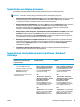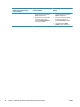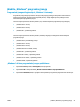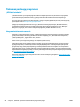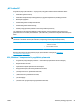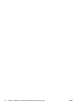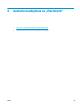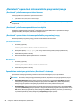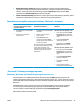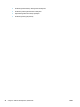HP Color LaserJet CP5220 Series - User's Guide
Spausdinimo nustatymų pirmumas
Spausdinimo nustatymų pakeitimams prioritetai suteikiami pagal tai, kur atlikti pakeitimai:
PASTABA: komandų ir dialogo langų pavadinimai gali skirtis atsižvelgiant į programą.
●
Dialogo langas Page Setup (puslapio sąranka): Spustelėkite Page Setup (puslapio sąranka) ar panašią
komandą programos, kuria dirbate, meniu File (failas) ir atidarykite šį dialogo langą. Čia pakeisti
nustatymai turi aukštesnį prioritetą nei bet kur kitur pakeisti nustatymai.
●
Dialogo langas Print (spausdinimas): Spustelėkite Print (spausdinti), Page Setup (puslapio sąranka) ar
panašią komandą programos, kuria dirbate, meniu File (failas) ir atidarykite šį dialogo langą.
Nustatymai, pakeisti dialogo lange Print (spausdinti) turi žemesnį prioritetą ir negali nepaisyti
pakeitimų, atliktų dialogo lange Page Setup (puslapio sąranka).
●
Dialogo langas „Printer Properties“ (spausdintuvo savybės) (spausdintuvo tvarkyklė): Spustelėkite
Properties (savybės) dialogo lange Print (spausdinti), jei norite atidaryti spausdintuvo tvarkyklę.
Nustatymai, pakeisti dialogo lange Printer Properties (spausdintuvo savybės) turi žemesnį prioritetą
nei nustatymai bet kur kitur spausdinimo programinėje įrangoje.
●
Numatytieji spausdintuvo tvarkyklės nustatymai:
Numatytieji s
pausdintuvo tvarkyklės nustatymai
apsprendžia nustatymus, naudojamus visose spausdinimo užduotyse, nebent nustatymai pakeičiami
dialogo languose Page Setup (puslapio sąranka), Print (spausdinti) arba Printer Properties
(spausdintuvo savybės).
●
Spausdintuvo valdymo pulto nustatymai: spausdintuvo valdymo pulte pakeisti nustatymai yra
žemesnio prioriteto nei bet kur kitur atlikti pakeitimai.
Spausdintuvo tvarkyklės parametrų keitimas „Windows“
sistemoje
Visų spausdinimo užduočių nustatymų
keitimas, kol programinės įrangos
programa uždaryta.
Visų spausdinimo užduočių numatytųjų
nustatymų keitimas
Gaminio konfigūravimo nustatymų
keitimas
1. Programos meniu File (failas)
paspauskite Print (spausdinti).
2. Pasirinkite tvarkyklę ir spustelėkite
Properties (ypatybės) arba
Preferences (parinktys).
Šie žingsniai gali skirtis; tokia procedūra
sutinkama dažniausiai.
1. „Windows XP“, „Windows Server
2003“ ir „Windows Server 2008“ (su
numatytu paleisties meniu vaizdu):
Spustelėkite Start (pradėti) ir tada
spustelėkite Printers and Faxes
(spausdintuvai ir faksai).
arba
„Windows 2000“, „Windows XP“,
„Windows Server 2003“ ir „Windows
Server 2008“ (su klasikiniu
paleisties meniu vaizdu):
Spustelėkite Start (pradėti), tada
spustelėkite Settings (nustatymai), o
tada – Printers (spausdintuvai).
arba
„Windows Vista“: Spustelėkite Start
(pradėti), tada spustelėkite Control
Pane
l (valdymo skydas), o tada
Hardware and Sound (aparatūra ir
1. „Windows XP“, „Windows Server
2003“ ir „Windows Server 2008“ (su
numatytu paleisties meniu vaizdu):
Spustelėkite Start (pradėti) ir tada
spustelėkite Printers and Faxes
(spausdintuvai ir faksai).
arba
„Windows 2000“, „Windows XP“,
„Windows Server 2003“ ir „Windows
Server 2008“ (su klasikiniu
paleisties meniu vaizdu):
Spustelėkite Start (pradėti), tada
spustelėkite Settings (nustatymai), o
tada – Printers (spausdintuvai).
arba
„Windows Vista“: Spustelėkite Start
(pradėti), tada spustelėkite Control
Panel (valdymo skydas), o tada
Hardware and Sound (aparatūra ir
LTWW Spausdinimo nustatymų pirmumas 19